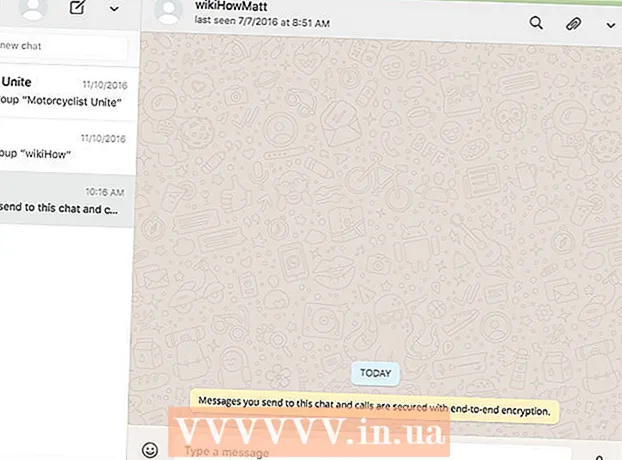Հեղինակ:
William Ramirez
Ստեղծման Ամսաթիվը:
21 Սեպտեմբեր 2021
Թարմացման Ամսաթիվը:
1 Հուլիս 2024

Բովանդակություն
1 Սեղմեք Facebook հավելվածի վրա: 2 Կտտացրեք ընտրացանկի կոճակին: Սրանք երեք հորիզոնական գծեր են, որոնք գտնվում են էկրանի ներքևի աջ անկյունում:
2 Կտտացրեք ընտրացանկի կոճակին: Սրանք երեք հորիզոնական գծեր են, որոնք գտնվում են էկրանի ներքևի աջ անկյունում:  3 Բացել Կարգավորումներորոնք գտնվում են էջի ներքևում:
3 Բացել Կարգավորումներորոնք գտնվում են էջի ներքևում: 4 Բացել հաշվի կարգավորումները.
4 Բացել հաշվի կարգավորումները. 5 Մամուլ Գեներալ.
5 Մամուլ Գեներալ. 6 Մամուլ Էլ.
6 Մամուլ Էլ. 7 Մամուլ Ավելացնել էլ.
7 Մամուլ Ավելացնել էլ. 8 Մուտքագրեք ձեր էլ. Փոստի հասցեն և գաղտնաբառը համապատասխան դաշտերում:
8 Մուտքագրեք ձեր էլ. Փոստի հասցեն և գաղտնաբառը համապատասխան դաշտերում: 9 Կտտացրեք Ավելացնել էլ. Հասցեն կավելացվի Facebook- ի հետ կապված էլփոստի հասցեների ցանկին:
9 Կտտացրեք Ավելացնել էլ. Հասցեն կավելացվի Facebook- ի հետ կապված էլփոստի հասցեների ցանկին:  10 Կտտացրեք կոճակին Նջելէլփոստի հասցեն հեռացնելու համար: Այս կոճակը գտնվում է յուրաքանչյուր ոչ հիմնական հասցեի կողքին:
10 Կտտացրեք կոճակին Նջելէլփոստի հասցեն հեռացնելու համար: Այս կոճակը գտնվում է յուրաքանչյուր ոչ հիմնական հասցեի կողքին: - Դուք չեք կարող ջնջել հիմնական հասցեն ՝ առանց այն նախապես փոխելու:
 11 Կտտացրեք տարբերակին Հիմնական կոնտակտային տվյալներըփոխել ձեր հիմնական հասցեն: Ձեզ կտանեն մի էջ, որտեղ կարող եք սեղմել ցանկացած կապված հասցեի վրա և այն դարձնել հիմնականը: Այս հասցեն կօգտագործեք Facebook մուտք գործելու համար, և եթե այն միացված լինի, ծառայությունը ծանուցումներ կուղարկի դրան:
11 Կտտացրեք տարբերակին Հիմնական կոնտակտային տվյալներըփոխել ձեր հիմնական հասցեն: Ձեզ կտանեն մի էջ, որտեղ կարող եք սեղմել ցանկացած կապված հասցեի վրա և այն դարձնել հիմնականը: Այս հասցեն կօգտագործեք Facebook մուտք գործելու համար, և եթե այն միացված լինի, ծառայությունը ծանուցումներ կուղարկի դրան: - Ընտրելով ձեր հիմնական էլ. Փոստի հասցեն, ստորև նշված դաշտում մուտքագրեք ձեր Facebook գաղտնաբառը և կտտացրեք Պահել.
Մեթոդ 2 3 -ից ՝ Android բջջային հավելված
 1 Սեղմեք Facebook հավելվածի վրա:
1 Սեղմեք Facebook հավելվածի վրա: 2 Մուտքագրեք ձեր էլ. Փոստի հասցեն և գաղտնաբառը: Եթե դուք ավտոմատ մուտք չեք գործել, մուտքագրեք ձեր էլ. Փոստի հասցեն և գաղտնաբառը:
2 Մուտքագրեք ձեր էլ. Փոստի հասցեն և գաղտնաբառը: Եթե դուք ավտոմատ մուտք չեք գործել, մուտքագրեք ձեր էլ. Փոստի հասցեն և գաղտնաբառը:  3 Բացեք կարգավորումների ընտրացանկը: Կտտացրեք նավարկության վահանակի աջ ծայրում գտնվող պատկերակին: Կարծես երեք հորիզոնական գծեր, որոնք ընկած են միմյանց վրա:
3 Բացեք կարգավորումների ընտրացանկը: Կտտացրեք նավարկության վահանակի աջ ծայրում գտնվող պատկերակին: Կարծես երեք հորիզոնական գծեր, որոնք ընկած են միմյանց վրա:  4 Կտտացրեք «Հաշվի կարգավորումներ» տարբերակին: Ոլորեք ներքև մինչև չգտնեք Օգնություն և կարգավորումներ բաժինը: Կտտացրեք «Հաշվի կարգավորումներ» կոճակին: Այս կոճակը պատկերում է մի տղամարդու ուրվագիծ, որն ուսին հանդերձում է:
4 Կտտացրեք «Հաշվի կարգավորումներ» տարբերակին: Ոլորեք ներքև մինչև չգտնեք Օգնություն և կարգավորումներ բաժինը: Կտտացրեք «Հաշվի կարգավորումներ» կոճակին: Այս կոճակը պատկերում է մի տղամարդու ուրվագիծ, որն ուսին հանդերձում է:  5 Կտտացրեք «Ընդհանուր» տարբերակին: Կարծես հանդերձում է: Ձեզ կտանեն նոր ընտրացանկ `ձեր կոնտակտային տվյալները:
5 Կտտացրեք «Ընդհանուր» տարբերակին: Կարծես հանդերձում է: Ձեզ կտանեն նոր ընտրացանկ `ձեր կոնտակտային տվյալները:  6 Կտտացրեք «Էլփոստ» տարբերակին: Նոր պատուհան կհայտնվի ՝ բոլոր էլփոստի հասցեներով, որոնք դուք կապել եք Facebook- ին:
6 Կտտացրեք «Էլփոստ» տարբերակին: Նոր պատուհան կհայտնվի ՝ բոլոր էլփոստի հասցեներով, որոնք դուք կապել եք Facebook- ին: - Եթե ձեր հաշվի հետ կապված է միայն մեկ էլփոստի հասցե, ապա դա կլինի հիմնական էլ. Հասցեն:
- Եթե ցանկանում եք ջնջել էլփոստի հասցեն, կտտացրեք դրա կողքին գտնվող «leteնջել» հղմանը:
- Եթե արդեն ունեք մի քանի էլփոստի հասցեներ, որոնք կապված են ձեր հաշվի հետ և պարզապես ցանկանում եք փոխել ձեր էլփոստի հասցեն մեկ այլի, գնացեք Քայլ 9:
 7 Ավելացնել նոր էլ. Հասցե: Կտտացրեք «Ավելացնել էլփոստ» հղմանը: Մուտքագրեք ձեր նոր էլփոստի հասցեն և գաղտնաբառը, այնուհետև կտտացրեք Ավելացնել էլ.
7 Ավելացնել նոր էլ. Հասցե: Կտտացրեք «Ավելացնել էլփոստ» հղմանը: Մուտքագրեք ձեր նոր էլփոստի հասցեն և գաղտնաբառը, այնուհետև կտտացրեք Ավելացնել էլ. - Facebook- ը ձեզ կուղարկի հաստատման նամակ ՝ որոշակի համարով: Բացեք տառը, գտեք այս թիվը և գրեք այն:
- Վերադարձեք էլփոստի հասցեի կարգաբերման էկրան և կտտացրեք «Հաստատել էլփոստի հասցեն» հղմանը: Մուտքագրեք կոդը և կտտացրեք «Հաստատել»:
- Եթե նամակը չի հասել, կտտացրեք «Նորից ուղարկել հաստատման էլ. Փոստի» կոճակին ՝ ձեզ այլ կոդ ուղարկելու համար:
- Եթե ցանկանում եք փոխել ձեր էլփոստի հասցեն, ապա փոփոխությունը կատարելու համար կտտացրեք Փոխել էլփոստի հասցեն
 8 Կտտացրեք «Հաշվի կարգավորումներ» -> «Ընդհանուր» -> «Էլ.
8 Կտտացրեք «Հաշվի կարգավորումներ» -> «Ընդհանուր» -> «Էլ. 9 Կտտացրեք «Հիմնական էլփոստ» կոճակին: Ձեզ կտանեն նոր էկրան, որտեղ կարող եք ընտրել ձեր հիմնական էլ. Հասցեն:
9 Կտտացրեք «Հիմնական էլփոստ» կոճակին: Ձեզ կտանեն նոր էկրան, որտեղ կարող եք ընտրել ձեր հիմնական էլ. Հասցեն:  10 Ընտրեք ձեր հիմնական հասցեն: Կտտացրեք էլփոստի հասցեին, որը ցանկանում եք առաջնային դարձնել: Ձեր ընտրության կողքին կհայտնվի ստուգման նշան:
10 Ընտրեք ձեր հիմնական հասցեն: Կտտացրեք էլփոստի հասցեին, որը ցանկանում եք առաջնային դարձնել: Ձեր ընտրության կողքին կհայտնվի ստուգման նշան:  11 Մուտքագրեք գաղտնաբառը: Մուտքագրեք ձեր գաղտնաբառը տեքստային դաշտում և կտտացրեք Պահել կոճակին: Ձեր փոփոխությունները կպահվեն:
11 Մուտքագրեք գաղտնաբառը: Մուտքագրեք ձեր գաղտնաբառը տեքստային դաշտում և կտտացրեք Պահել կոճակին: Ձեր փոփոխությունները կպահվեն:
Մեթոդ 3 -ից 3 -ը ՝ համակարգչի օգտագործումը
 1 Գնացեք Facebook: Սեղմեք այստեղ կամ մուտքագրեք www.facebook.com ձեր դիտարկիչ ՝ Facebook կայք գնալու համար:
1 Գնացեք Facebook: Սեղմեք այստեղ կամ մուտքագրեք www.facebook.com ձեր դիտարկիչ ՝ Facebook կայք գնալու համար:  2 Մուտքագրեք ձեր էլ. Փոստի հասցեն և գաղտնաբառը: Եթե դուք ավտոմատ մուտք չեք գործել, մուտքագրեք ձեր էլ. Փոստի հասցեն և գաղտնաբառը:
2 Մուտքագրեք ձեր էլ. Փոստի հասցեն և գաղտնաբառը: Եթե դուք ավտոմատ մուտք չեք գործել, մուտքագրեք ձեր էլ. Փոստի հասցեն և գաղտնաբառը: - Եթե դուք մոռացել եք ձեր հավատարմագրերը, կտտացրեք «Մոռացե՞լ եք ձեր հաշիվը»: գաղտնաբառի դաշտի տակ: Դրանից հետո ձեզ կտանեն գաղտնաբառի վերականգնման էջ:
 3 Կտտացրեք ներքև ուղղված սլաքի վրա: Այս կոճակը գտնվում է էկրանի վերին աջ անկյունում: Սեղմելով դրա վրա, դուք կբացեք նոր ընտրացանկ:
3 Կտտացրեք ներքև ուղղված սլաքի վրա: Այս կոճակը գտնվում է էկրանի վերին աջ անկյունում: Սեղմելով դրա վրա, դուք կբացեք նոր ընտրացանկ:  4 Ընտրեք «Կարգավորումներ»: Այն գտնվում է ճաշացանկի ներքևի մասում: Ձեզ կտանեն Գլխավոր հաշվի կարգավորումների էջ:
4 Ընտրեք «Կարգավորումներ»: Այն գտնվում է ճաշացանկի ներքևի մասում: Ձեզ կտանեն Գլխավոր հաշվի կարգավորումների էջ:  5 Կտտացրեք «Կոնտակտային տվյալներ» դաշտին: Այստեղ դուք կտեսնեք գրանցված էլփոստի հասցեների ցանկ: Էլփոստի հիմնական հասցեն կնշվի ռադիո կոճակով:
5 Կտտացրեք «Կոնտակտային տվյալներ» դաշտին: Այստեղ դուք կտեսնեք գրանցված էլփոստի հասցեների ցանկ: Էլփոստի հիմնական հասցեն կնշվի ռադիո կոճակով: - Կարող եք նաև փոխել էլփոստի հասցեի պարամետրերը ՝ օգտագործելով «Խմբագրել» կոճակը, որը գտնվում է «Կոնտակտային տվյալներ» դաշտի աջ կողմում:
 6 Կտտացրեք ռադիո կոճակին ՝ ձեր հիմնական էլ. Հասցեն ընտրելու համար: Ռադիո կոճակները տեղադրված են յուրաքանչյուր էլփոստի հասցեի կողքին:
6 Կտտացրեք ռադիո կոճակին ՝ ձեր հիմնական էլ. Հասցեն ընտրելու համար: Ռադիո կոճակները տեղադրված են յուրաքանչյուր էլփոստի հասցեի կողքին: - Եթե միայն մեկ էլփոստի հասցե է կապված ձեր հաշվին, այն կլինի հիմնականը:
 7 Կտտացրեք «Ավելացնել այլ էլփոստի հասցե կամ բջջային հեռախոսահամար» հղմանը (ըստ ցանկության): Մուտքագրեք ձեր էլփոստի հասցեն և գաղտնաբառը և կտտացրեք «Ավելացնել» կոճակին:
7 Կտտացրեք «Ավելացնել այլ էլփոստի հասցե կամ բջջային հեռախոսահամար» հղմանը (ըստ ցանկության): Մուտքագրեք ձեր էլփոստի հասցեն և գաղտնաբառը և կտտացրեք «Ավելացնել» կոճակին: - Facebook- ը ձեզ կուղարկի հաստատման նամակ, որը դուք պետք է բացեք փոփոխությունը հաստատելու համար:
- Փոփոխությունները պահելու համար դուք պետք է մուտքագրեք ձեր հաշվի գաղտնաբառը:
- Եթե ցանկանում եք ջնջել էլփոստի հասցեն, կտտացրեք դրա կողքին գտնվող «leteնջել» հղմանը:
 8 Կտտացրեք «Պահել փոփոխությունները» կոճակին: Ձեր ընտրած էլփոստի հասցեն կդառնա ձեր հաշվի հետ կապված հիմնական էլ.
8 Կտտացրեք «Պահել փոփոխությունները» կոճակին: Ձեր ընտրած էլփոստի հասցեն կդառնա ձեր հաշվի հետ կապված հիմնական էլ. - Facebook- ը ձեզ կուղարկի փոփոխություն հաստատող էլ.
Խորհուրդներ
- Չնայած Facebook- ը թույլ է տալիս մի քանի էլփոստի հասցեներ կապել ձեր հաշվին, միայն մեկ էլ. Հասցեն կարող է լինել հիմնական էլ.
- Եթե չեք կարողանում մուտք գործել ձեր հաշիվ, հետևեք այս քայլերին ՝ խնդիրը լուծելու և ձեր հաշիվ մուտք գործելու համար: